
Gabriel Brooks
0
3802
893
 Когда вы покупаете Mac, на нем будет множество программ. Одним из них является IMOVIE. Это базовое программное обеспечение для редактирования фильмов, которое входит в стандартную комплектацию на всех компьютерах Mac, как и Windows Movie Maker. Создавайте быстрые и профессионально выглядящие видео с помощью Windows Movie Maker (часть 1) Создавайте быстрые и профессионально выглядящие видео с помощью Windows Movie Maker (часть 1). ПК. Отличная стартовая программа, но она имеет свои ограничения.
Когда вы покупаете Mac, на нем будет множество программ. Одним из них является IMOVIE. Это базовое программное обеспечение для редактирования фильмов, которое входит в стандартную комплектацию на всех компьютерах Mac, как и Windows Movie Maker. Создавайте быстрые и профессионально выглядящие видео с помощью Windows Movie Maker (часть 1) Создавайте быстрые и профессионально выглядящие видео с помощью Windows Movie Maker (часть 1). ПК. Отличная стартовая программа, но она имеет свои ограничения.
По правде говоря, он действительно предназначен только для базового редактирования семейного видео или короткого домашнего производства. Он не предназначен для более сложных задач, таких как одновременное наложение нескольких аудиофайлов, детальные переходы и идеальное время вставки видео и аудио в окончательный вариант..
Для этого я предлагаю приобрести HyperEngine - программное обеспечение для редактирования фильмов AV. Это 100% бесплатно, и это лучшее программное обеспечение для редактирования фильмов, которое я когда-либо видел, для Mac бесплатно для пользователя..
В основном, это удается там, где не удалось iMovie. Я думаю, что он не ориентирован на домашнего пользователя, который может использовать iMovie только один или два раза. Это для кого-то, кто будет использовать свое программное обеспечение для редактирования видео на регулярной основе, например, для производства обычного видео-подкаста или производства онлайн-мини-сериалов.
После завершения загрузки и ее установки запустите программу. Вас приветствует домашний экран, с которого вы можете начать редактирование видео. Очевидно, это будет пустым, так как вы еще не импортировали видео.
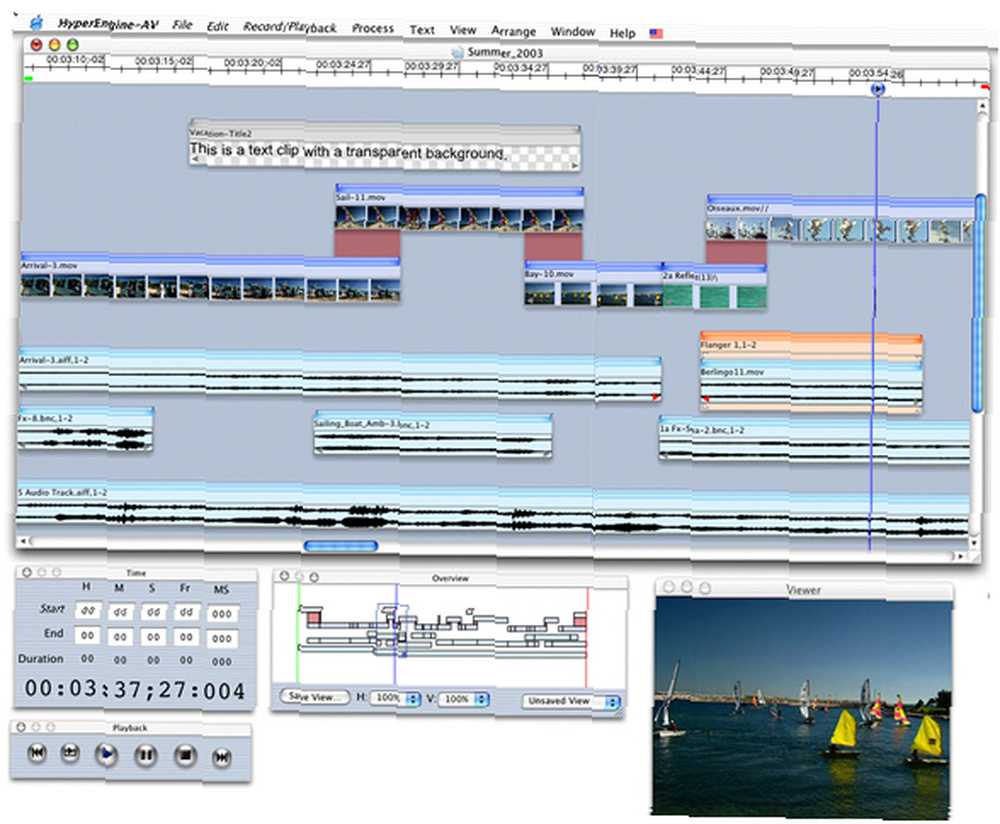
Во-первых, я бы посоветовал вам заглянуть под разные вкладки вверху, чтобы вы знали, где находятся все обширные инструменты.
Откройте папку с видео, в которой вы хотите отредактировать видео. Перетащите их в окно HyperEngine. Это импортирует их в программу, готовую к редактированию. Сделайте то же самое для любых аудио файлов, которые вы хотите в видео.
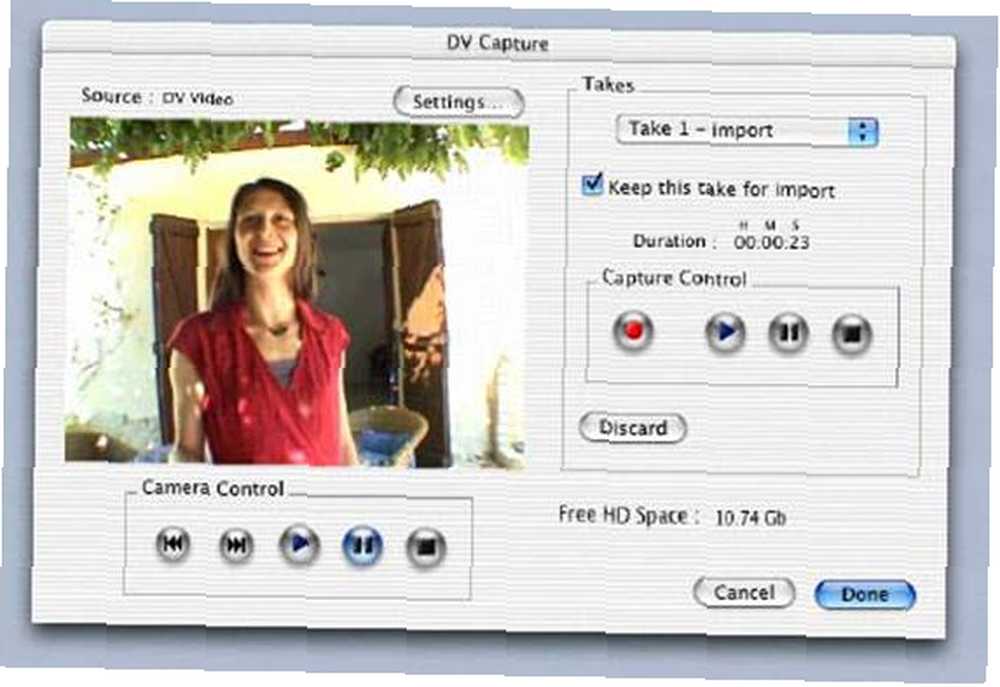
В программе есть режим захвата, который позволяет использовать камеру, подключенную к вашему компьютеру (например, веб-камеру), для захвата видео, которое, в свою очередь, может быть использовано при окончательном редактировании. Просто нажмите “˜Запись или воспроизведение'функция, чтобы открыть экран захвата видео, как показано на скриншоте. Он обнаружит любые камеры, которые вы подключили к компьютеру для вашего выбора. Как только вы выбрали камеру, нажмите запись начать запись клипа. Когда вы закончите, нажмите стоп затем нажмите “˜Хорошо». Видео будет импортировано вместе с другими.
Когда у вас есть все медиа, которые вы хотите в видео, начните перетаскивать их на шкалу времени. Есть несколько разных уровней для видео, аудио, субтитров, эффектов и переходов. Поэтому, если вы перетаскиваете видеофайл, перетащите его в выделенное место для видео. Отредактируйте длину видео, чтобы выбрать из него нужный раздел, перетаскивая стороны внутрь или наружу, пока он не достигнет желаемой длины. Сделайте то же самое для всех других типов носителей.
Вы можете редактировать медиа дальше, нажав на него. Так, например, с текстом (который может быть субтитрами), нажав на него, вы можете изменить размер, шрифт, цвет и прозрачность фона. С помощью переходов и видео вы можете изменить внешний вид, например яркость, цветовой режим (сепия, черно-белый и т. Д.) И размер..

Чтобы добавить десятки различных эффектов, таких как зум, взрывные снимки, вытирание и свайпы, укажите место, где вы хотите добавить эффект, и затем выберите “˜Последствия'из строки меню. Это откроет окно, показанное здесь на скриншоте, где каждый из этих эффектов может быть изменен с помощью простых ползунков.
Когда вы закончили видео, вы можете использовать “˜текстфункция, чтобы добавить название и титры к фильму. Как и в большинстве программ для работы с видео, у вас буквально есть десятки различных стилей, которые вы можете выбрать, включая традиционные прокрутки и взрывные всплывающие окна..
Как и в случае с другим программным обеспечением для создания, о котором я писал в MUO, таким как BlueVoda Website Builder Создание собственного веб-сайта бесплатно с BlueVoda Создание собственного веб-сайта бесплатно с BlueVoda, есть сотни небольших изменений, которые вы можете внести в свой фильм, которые вы обнаружите. по мере продвижения, все из которых легко использовать с ползунками и простыми опциями. Я все еще нахожу новые маленькие хитрости здесь и там, но в большинстве случаев вы будете использовать методы, описанные выше.
Совет, который я дам об этом программном обеспечении, состоит в том, чтобы шагать в него красиво и медленно. Это может точно обрезать фильмы с точностью до миллисекунды, и его инструменты поражают свободным программным обеспечением. Как только вы отредактируете несколько небольших постановок, вы сможете приступить к созданию этого мини-сериала. Не торопитесь и сконцентрируйтесь на более режиссерской, художественной стороне мышления, и у вас получится отличный фильм с видео, музыкой, голосом за кадром, хорошим качеством звука, великолепными переходами и подходящей насыщенностью цвета и режимом. наслаждаться!











